WooCommerce, WordPress kullanıcıları için en popüler e-ticaret eklentisidir. WooCommerce kısa kodları, e-ticaret sitenizde ürünler, alışveriş sepeti, ödeme sayfası ve daha fazlasını kolayca göstermenizi sağlar.
Bu kısa kodlar, sitenizi daha kullanıcı dostu hale getirmek ve işlevselliğini artırmak için mükemmel araçlardır. Bu blog yazısında, WooCommerce kısa kodları hakkında genel bir bakış sunacağız ve bu kısa kodların nasıl kullanıldığını, en popüler kısa kodları ve örneklerini inceleyeceğiz.
WooCommerce Kısa Kodları Nedir?
WooCommerce kısa kodları, WordPress içerik yöneticisinde belirli işlevleri gerçekleştirmek için kullanılan özel kod parçacıklarıdır. Bu kodlar, sitenizin belirli sayfalarına veya yazılarına e-ticaret işlevselliği eklemek için kullanılır. Örneğin, bir ürün galerisi veya ödeme sayfası oluşturmak için kısa kodlar kullanılabilir. WooCommerce kısa kodları, sitenizin görünümünü ve işlevselliğini büyük ölçüde özelleştirmenizi sağlar.
WooCommerce Kısa Kodlarının Önemi
WooCommerce kısa kodları, e-ticaret sitenizin işlevselliğini artırmanın yanı sıra kullanıcı deneyimini de iyileştirir. İşte WooCommerce kısa kodlarının bazı önemli avantajları:
- Kolay Entegrasyon: Kısa kodlar, karmaşık kodlama bilgisi gerektirmeden sitenize işlevsellik eklemenizi sağlar.
- Zaman Tasarrufu: Kısa kodlar, belirli işlevleri hızlı bir şekilde eklemenize yardımcı olur, böylece zamandan tasarruf edersiniz.
- Esneklik: Kısa kodlar, sitenizin farklı bölümlerine çeşitli işlevler eklemenize olanak tanır, bu da esneklik sağlar.
- Kullanıcı Deneyimi: Kısa kodlar sayesinde kullanıcılar, alışveriş deneyimlerini daha sorunsuz ve kullanıcı dostu bulur.
WooCommerce Kısa Kodlarını Kullanma
WooCommerce kısa kodlarını kullanmak oldukça basittir. WordPress yönetici panelinde, kısa kodu eklemek istediğiniz sayfa veya yazıya gidin ve kısa kodu yerleştirin. İşte adım adım kısa kod ekleme işlemi:
- Adım 1: WordPress yönetici paneline giriş yapın.
- Adım 2: Kısa kodu eklemek istediğiniz sayfa veya yazıya gidin.
- Adım 3: İçerik alanına kısa kodu ekleyin. Örneğin, [ woocommerce_cart ] kısa kodunu eklemek için içerik alanına bu kodu yazın.
- Adım 4: Sayfayı veya yazıyı kaydedin ve yayınlayın.
WooCommerce Temel Kısa Kodlar
[woocommerce_cart]
alışveriş sepetini sayfaya entegre eder.
[woocommerce_checkout]
ödeme aşamasını sayfaya entegre eder.
[woocommerce_my_account]
kullanıcı hesabı bölümünü sayfaya entegre eder.
[woocommerce_order_tracking]
sipariş takip formunu sayfaya entegre eder.
yukarıdaki kısa kodlarla sayfalar normalde WooCommerce kurulumu yapılırken otomatik olarak kuruluyor. Eğer siz kurulumu yapmadıysanız sayfalar oluşturulmaz kendiniz oluşturmalısınız.
Örneğin; Sepet sayfası açıp kısa kod blogunu sayfaya çağırıp woocommerce_cart bu kısa kodu yazıp sayfanızı yayınladığınız zaman sepet sayfasını oluşturmuş olacaksınız.
Not: Eğer ki sayfaları manuel oluşturduysanız mutlaka Yönetim Panelinizden WooCommerce > Ayarlar > Gelişmiş bölümünde manuel eklediğiniz sayfaları WooCommerce sistemindeki sayfalar ile eşleştirmeniz gerekmektedir.
Detaylı WooCommerce Kısa Kodlar
Woocommerce detaylı kısa kodlar ile sisteminizi geliştirebilirsiniz. Kullanıcı deneyimi açısından kullanıcıları çok rahat yönlendirebilir. Kısa kodlar ile oluşturulan sayfaları css ile özelleştirebilirsiniz.
| Kısa Kodlar (Shortcodes) | Özelliği |
| [woocommerce_edit_account] | Hesap Düzenleme |
| [woocommerce_change_password] | Parola Değiştirme |
| [woocommerce_view_order] | Siparişleri Görüntüle |
| [woocommerce_logout] | Çıkış |
| [woocommerce_pay] | Ödeme Sayfası |
| [woocommerce_thankyou] | Alınan Sipariş |
| [woocommerce_lost_password] | Şifremi Unuttum |
| [woocommerce_edit_address] | Adresleri Düzenle |
WooCommerce Basit Ürün Listeleme Özellikleri
WooCommerce Son Ürünler
Web sitenizde son ürünleri shortcode olarak göstermek için aşağıdaki kodu kullanabilirsiniz.
(*) per_page yazan yer kaç tane ürün gösterileceğini belirler columns ise kaç kolon olacağını belirler.
[recent_products per_page="12" columns="4"]
WooCommerce Öne Çıkan Ürünler
WooCommerce yönetim panelinde ürünler ekranında işaretlediğiniz ürünleri shortcode ile göstermek istiyorsanız aşağıdaki kodu kullanabilirsiniz.
[featured_products per_page="12" columns="4"]
WooCommerce Çok Satan Ürünleri Listeleme
En çok satılan 3 ürünü 3 sütun halinde listeler.
[products limit="3" columns="3" best_selling="true" ]
WooCommerce Rastgele İndirimli Ürünleri Listeleme
İndirim gösterilmiş 4 ürünü 4 sütun halinde gösterir.
[products limit="4" columns="4" orderby="popularity" class="quick-sale" on_sale="true" ]
WooCommerce Ürün Gösterme
E-ticaret sitenizi daha da özelleştirmek istiyorsanız ürünü toplu değil bir blog yazınızda tek ürün gösterme isteyebilirsiniz. Bunun içinde aşağıdaki kodu kullanabilirsiniz.
İd Numarasına Göre
[product id="99"]
Sku Koduna Göre
[product sku="dijital"]
Birden çok ürün gösterme
[products ids="1, 2, 3, 4, 5"]
[products skus="f, k, s" orderby="date" order="desc"]
Sepete Ekle
Yazı içerisinde bir ürünü sepete ekletmek isterseniz aşağıdaki kodu kullanabilirsiniz.
[add_to_cart id="15"]
Sadece sepete ekle linkini görüntülemek için
[add_to_cart_url id="15"]
WooCommerce kısa kodları ile ihtiyacınız olan e-ticaret sistemini oluşturabilirsiniz.
WooCommerce Kısa Kodları ile İlgili İpuçları
WooCommerce kısa kodlarını kullanırken dikkat etmeniz gereken bazı önemli ipuçları şunlardır:
- Doğru Parametreleri Kullanın: Kısa kodların doğru çalışması için gerekli parametreleri kullanmanız önemlidir.
- Kısa Kodları Test Edin: Kısa kodları kullanmadan önce mutlaka test edin ve doğru çalıştığından emin olun.
- Özelleştirmeler Yapın: Kısa kodların işlevselliğini artırmak için özelleştirmeler yapabilirsiniz. Örneğin, CSS ile kısa kodların görünümünü değiştirebilirsiniz.
- Dokümantasyonu İnceleyin: WooCommerce kısa kodları hakkında daha fazla bilgi edinmek için WooCommerce dokümantasyonunu inceleyin.
WooCommerce kısa kodları, e-ticaret sitenizin işlevselliğini artırmak ve kullanıcı deneyimini iyileştirmek için mükemmel araçlardır. Bu kısa kodlar sayesinde ürünler, alışveriş sepeti, ödeme sayfası ve kullanıcı hesapları gibi önemli e-ticaret bileşenlerini kolayca ekleyebilirsiniz. Doğru kısa kodları kullanarak, sitenizin performansını ve kullanıcı memnuniyetini artırabilirsiniz.
Bu blog yazısında, WooCommerce kısa kodlarının ne olduğunu, neden önemli olduklarını ve nasıl kullanılacağını ayrıntılı bir şekilde ele aldık. Ayrıca en popüler kısa kodları ve ipuçlarını da paylaştık. Bu bilgilerle, WooCommerce kısa kodlarını etkin bir şekilde kullanabilir ve e-ticaret sitenizi daha işlevsel hale getirebilirsiniz.
Bu makaleyi beğendiyseniz, lütfen WordPress video eğiticileri için YouTube Kanalımıza abone olun. Bizi Twitter ve Facebook’ta da bulabilirsiniz.

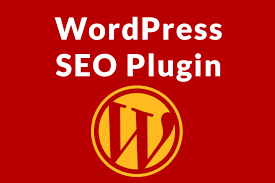


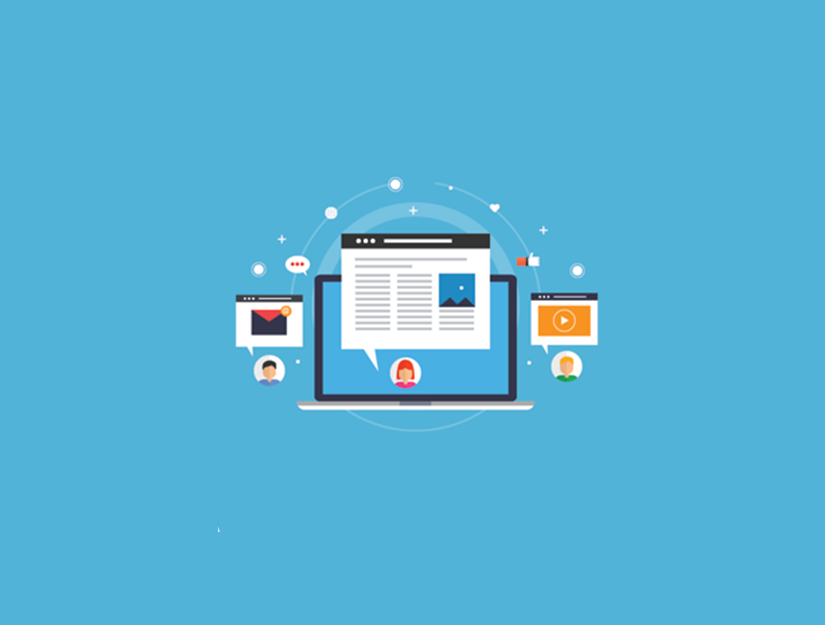








4 Responses
Sağ ol, kanka. Sitem için bana çok yardımcı oldun. İşimi yapan kodlar buluyorum.
Yardımcı olabildiysem sevindim. E-bülten’e abone olursan yeni eklenen içeriklerden haberdar olabilirsin.
Merhaba, odeme sayfasi woocommerce kendi hazir olarak gelmedi bende sayfa olusturarak yaptim enterge etmek icin [woocomerce_pay] [woocommerce_checkout] yazdim yardimci olursaniz sevinirim
merhaba ,
[products ids=”1, 2, 3, 4, 5″] şeklnde kullanarak ürünleri sıraladım. ben gelen ürünlerin boyutlarını genişlik veya yükseklik değerlerini nasıl değiştirebilirim.